最近有位win7系统用户在电脑中使用记事本的时候,遇到了乱码的情况,用户尝试过了很多方法都没有解决问题,其实解决记事本乱码的方法并不难,那么win7系统记事本乱码怎么办呢?今天为大家分享win7系统记事本乱码的解决方法。

Win7记事本乱码的解决方法:
1、点击“开始”选项,找到“控制面板”并打开;如图所示:
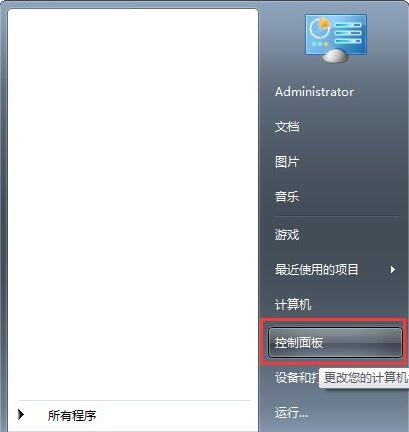
2、在控制面板窗口中,找到“时钟、语言和区域”选项;如图所示:
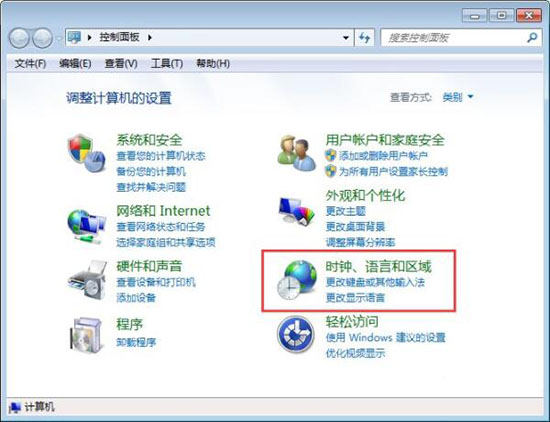
3、从“时钟、语言和区域”选项中,打开“区域和语言”;如图所示:

4、在区域和语言窗口中,点击“管理”,然后找到“非Unicode程序的语言”,点击“更改系统区域设置”;如图所示:
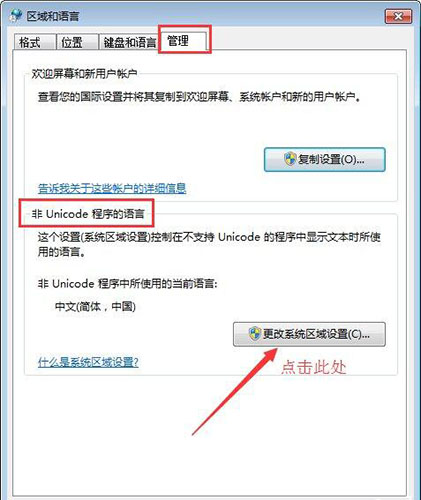
5、将“中文(简体,中国)”,更改为“英语(英国)”;如图所示:
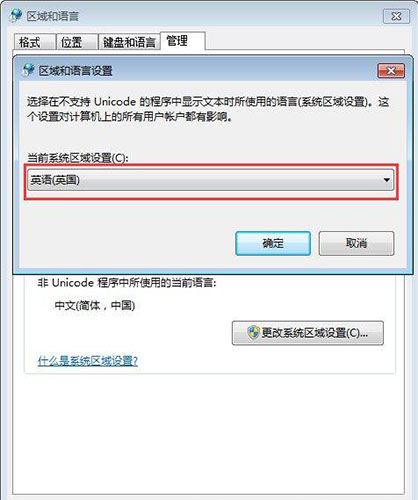
6、然后会跳出重新启动提示窗口,我们点击“现在重启系统”即可。如图所示:
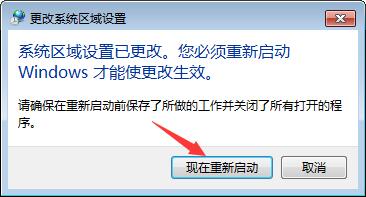
7、待系统重新启动后,你会发现记事本乱码问题已经修复了。
关于win7系统记事本乱码的解决方法就为用户们详细介绍到这边了,如果用户们使用电脑的时候遇到了同样的问题,可以按照以上方法步骤进行解决哦,希望本篇教程对大家有所帮助,更多精彩教程请关注u启动官方网站。

